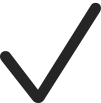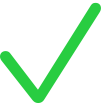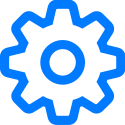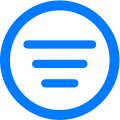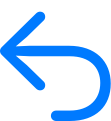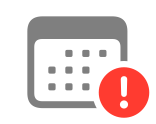「課業」中使用的符號
瞭解「課業」中出現的不同符號。
符號 | 說明 |
|---|---|
點一下即可新增作業或評量。 | |
點一下即可將可回報進度的 App 中的作業活動新增至你的作業中。 | |
點一下即可複製作業。 | |
可用於對作業中的作業活動重新排序。 | |
點一下即可編輯班級。 | |
表示該作業已標示為喜好項目。 | |
點一下即可從第三方 App 或學習管理系統中輸入內容,以建立新的作業。此外,亦可輸入其他教師分享給你的「課業」作業和評量。 | |
表示作業已鎖定。 | |
表示作業已解除鎖定。 | |
表示作業活動已解除鎖定。 | |
點一下即可傳送訊息給你的學生。 | |
點一下即可取得其他的班級、評量、作業以及作業活動選項。例如,編輯或移除班級、篩選結果並輸出、檢視或編輯評量,或是複製、刪除、分享或輸出作業。 你也可以使用此按鈕,向學生提出再試一次的要求、將作業標示為已檢視、傳送訊息、指定作業檔案的分享方式,或是檢視你加入作業中的作業活動。 | |
點一下即可移除班級。 | |
表示你已將作業退還給學生。 | |
點一下以共享文件和其他檔案。依據您所分享的檔案類型、自訂「分享」選單的方式以及分享的目的地的不同,「分享」選項也會有所不同。 【注意】在「課業」以外的 app 中使用,以便與「課業」分享內容。 | |
表示你已要求學生再做一次作業活動。 | |
表示在作業交期之後回報的進度資料。 | |
點一下即可撥打 FaceTime 通話給你的學生。 | |
點一下即可在作業指示中加入照片、影片或檔案,以及再試一次的訊息。 | |
點一下即可在課堂回饋單問題和多選題答案中加入多媒體內容。 | |
點一下以在評量或作業指示中加入繪圖、備忘錄和資訊。 | |
點一下即可在作業指示中加入音訊檔案。 | |
點一下即可檢視和管理學生的密碼與驗證碼。 | |
表示進度報告 App 會回報花費的時間。 | |
表示進度報告 App 會回報進度百分比。 | |
表示進度報告 App 會回報分數。 | |
表示進度報告 App 會回報總數。 | |
表示進度報告 App 會回報二分法資訊(是/否、對/錯、通過/尚未通過、正確/不正確)。 | |
點一下以依「草稿」、「已輸入」、「已排定」、「已傳送」、「已完成」和「喜好項目」篩選檢視畫面。 | |
表示評量中的正確答案。 | |
表示評量中的不正確答案。 | |
表示評量中的加分標記。 | |
點一下可檢視已收到評量的學生列表。 | |
點一下以選擇和設定評量的檢閱類型。針對「分數系統」檢閱類型,你可以點一下變更評量的預設標記值和正確標記符號,並隱藏和移除評量中的標記。編輯問題和答案區域時,你也可以使用此按鈕重置或移除問題區域。 | |
點一下以篩選評量結果和分析。 | |
點一下可將評量退還給學生。你可以退還含檢閱或分數的評量,或只退還檢閱或分數。 | |
表示作業或評量逾期。 |